Реклама в интернете давно стала привычным явлением. Баннеры, всплывающие окна, видеоролики - все это может не только отвлекать внимание, но и тормозить работу браузера.
В этой статье мы рассмотрим несколько эффективных способов борьбы с назойливой интернет-рекламой в популярных браузерах - Яндекс Браузере, Google Chrome и Mozilla Firefox.
Настройка блокировки рекламы в Яндекс Браузере
Яндекс Браузер позволяет настроить блокировку некоторых видов рекламы без установки дополнительных расширений. Для этого нужно зайти в настройки браузера и выполнить следующие действия:
- Перейти в раздел "Контент" и снять галочку "Показывать рекламу на сайтах"
- В разделе "Конфиденциальность" выключить опцию "Использовать данные о посещенных страницах для показа персональной рекламы"
- Отключить "Показывать рекомендации на главной странице"
Эти настройки позволят скрыть часть рекламы на веб-сайтах и персонализированные рекомендации на главной странице Яндекса. Однако некоторые виды объявлений могут по-прежнему отображаться. Для полной блокировки лучше установить специальное расширение, например, AdBlock.
Также можно воспользоваться функцией "Скрыть рекламу" прямо на странице сайта. Она позволяет выделить и заблокировать отдельные элементы, однако не дает гарантии, что реклама не появится снова.
Использование расширений для Chrome и других браузеров
Для надежной блокировки рекламы в браузере лучше использовать специальные расширения. Они анализируют код страницы и фильтруют ненужный контент, включая баннеры, всплывающие окна, видеорекламу. Для Chrome существует множество таких дополнений:
- Adblock Plus - самый популярный блокировщик рекламы, умеет распознавать и фильтровать большинство известных форматов.
- uBlock Origin - эффективно блокирует рекламу, использует меньше ресурсов системы.
- AdGuard - позволяет настроить фильтрацию рекламы по разным параметрам.
Чтобы установить расширение в Chrome, достаточно зайти в магазин расширений и нажать кнопку "Добавить в Chrome". После установки расширение можно включать и отключать в настройках браузера.
Для других браузеров, включая Яндекс, Opera, Firefox, также есть аналогичные дополнения. Их можно скачать из официальных магазинов расширений соответствующего браузера. Главное при выборе расширения - проверить отзывы пользователей и рейтинг приложения.
Таким образом, использование специализированных расширений - оптимальный способ как отключить рекламу в браузере для защиты от назойливых баннеров и всплывающих окон.
Безопасное удаление ненужных расширений в Firefox
С течением времени в Firefox могут накапливаться ненужные или неиспользуемые расширения. Некоторые из них могут тормозить работу браузера или случайно пропускать рекламу на сайты.
Чтобы удалить ненужное расширение в Firefox, нужно:
- Открыть меню Firefox и выбрать пункт "Дополнения"
- В появившемся окне найти неиспользуемое расширение
- Нажать кнопку "Удалить" рядом с ним
При удалении расширений следует проявлять осторожность, чтобы случайно не удалить нужные и работающие дополнения. Особенно если они отвечают за блокировку рекламы.
Также не рекомендуется удалять расширения компонентов Firefox, отвечающие за безопасность и конфиденциальность. Лучше оставить браузер в исходном состоянии.
Если после удаления какого-либо расширения реклама в Firefox начала отображаться снова, значит, скорее всего, это дополнение отвечало за ее блокировку. В таком случае лучше вернуть его обратно из магазина расширений Firefox.
Таким образом, аккуратное удаление ненужных расширений - важная часть оптимизации Firefox.
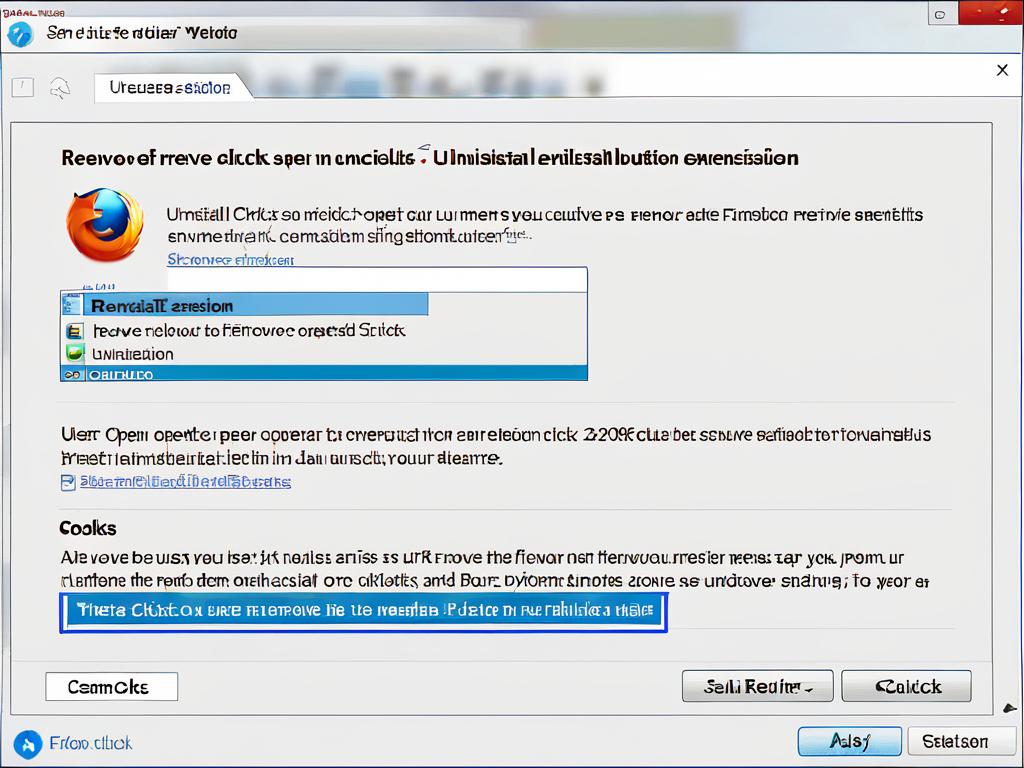
Альтернативные браузеры с встроенной защитой от рекламы
Если стандартные браузеры с установленными расширениями для блокировки рекламы по каким-либо причинам не устраивают, можно попробовать альтернативные обозреватели.
Некоторые из них изначально имеют встроенные функции для защиты от назойливой рекламы. К таким браузерам относятся:
- Brave - использует собственный щит от рекламы и трекеров, сохраняя конфиденциальность.
- Epic Browser - применяет строгие фильтры для блокировки трекеров и скриптов.
- Tor - обеспечивает анонимность в Сети, скрывая пользователя от слежки и целевой рекламы.
Эти браузеры изначально оптимизированы под защиту пользовательских данных и блокировку нежелательного контента. Они могут стать хорошей заменой Chrome, Firefox и другим популярным обозревателям.
Однако перед переходом на альтернативный браузер рекомендуется:
- Изучить отзывы, чтобы убедиться в безопасности и производительности.
- Проверить совместимость с используемыми сайтами и сервисами.
- Создать резервные копии закладок и паролей из предыдущего браузера.
Следует понимать, что ни один браузер не способен заблокировать 100% рекламы. Но использование альтернативных обозревателей - еще один действенный способ минимизировать назойливые объявления и улучшить конфиденциальность в Сети.
Таким образом, переход на Brave, Epic Browser или Tor может стать оптимальным решением для пользователей, которым важны встроенная защита от рекламы и анонимность в Интернете. Это еще один эффективный способ того, как отключить рекламу в браузере.
Проверка компьютера на вирусы - причина ложной рекламы
При всех усилиях по блокировке рекламы в браузере иногда все равно могут возникать назойливые всплывающие окна, баннеры, переадресации на посторонние сайты. Причиной этого часто бывает заражение компьютера вирусами или программами-шпионами.
Такие вредоносные программы запускают процессы, имитирующие рекламные сети, и генерируют ложную рекламу поверх отображаемых страниц. Сами браузеры не могут отличить ее от настоящей.
Чтобы определить, не является ли причиной назойливой рекламы вирус, рекомендуется:
- Запустить полную проверку компьютера антивирусной программой
- Воспользоваться специальными утилитами для поиска вредоносных программ
- Обновить антивирусные базы и просканировать систему еще раз
Если в результате проверки будет найдено подозрительное ПО, его нужно незамедлительно удалить и перезагрузить компьютер.
Также наличие вирусов может проявляться в замедлении работы ПК, частых зависаниях и сбоях. В таком случае требуется:
- Запустить утилиту CCleaner для очистки системы от мусора
- Обновить антивирус и еще раз просканировать компьютер
- При необходимости обратиться в сервисную службу
Своевременное выявление и удаление вредоносных программ поможет избавиться от ложной рекламы в браузере. Это важная часть комплексного подхода по решению вопроса о том, как отключить рекламу в браузере.
Регулярная профилактика компьютера антивирусным ПО, очистка системы от мусора, установка обновлений - залог стабильной защиты от вирусов и потенциальных угроз безопасности.
Отключение push-уведомлений от сайтов в настройках
Push-уведомления от сайтов в браузере тоже могут раздражать пользователей своей назойливостью. Хотя формально это не реклама, подобные сообщения часто содержат рекламные предложения или новости, не представляющие интереса.
Чтобы отключить push-уведомления в Chrome, нужно:
- Перейти в Настройки > Конфиденциальность и безопасность
- Выбрать раздел "Разрешения"
- Удалить сайты, которым было разрешено отправлять уведомления
В других браузерах процедура аналогичная - требуется запретить уведомления через настройки конфиденциальности и безопасности.
Однако некоторые сайты могут по-прежнему запрашивать разрешение на отправку уведомлений при последующих посещениях. В таком случае нужно просто отклонять эти запросы.
Дополнительно рекомендуется:
- Установить расширения-блокировщики всплывающих окон
- Периодически проверять настройки и удалять ненужные сайты из списка разрешений
- Отключить звуковое сопровождение уведомлений в настройках ОС
Запрет push-уведомлений поможет избавиться от ненужной информации и отвлекающих сообщений при работе в Сети.
Таким образом, несложная настройка браузеров позволяет минимизировать количество ненужных уведомлений от сайтов.
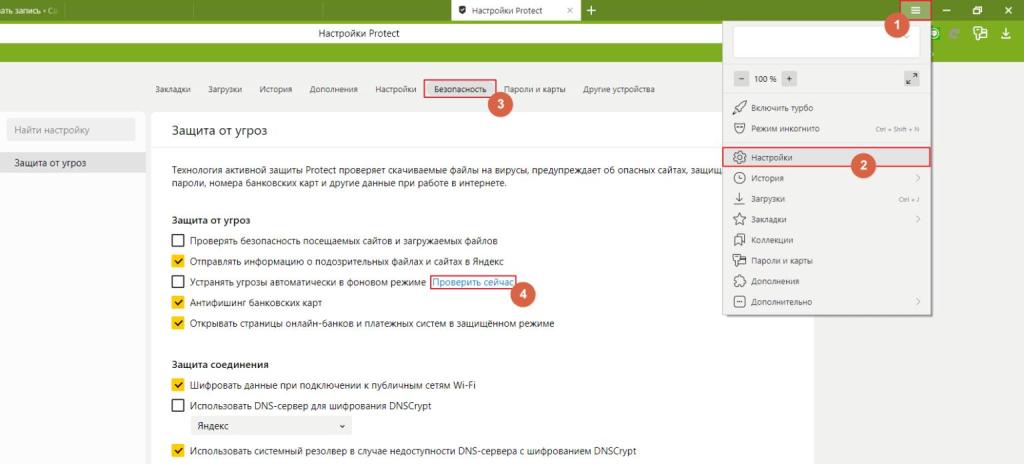
Это еще один шаг в комплексном подходе по решению проблемы.


























